- Comment se faire de l'argent sur YouTube
- 1.1 Trouvez votre niche
- 1.2 Choisissez un nom de chaîne
- 1.3 Illustration de chaîne
- 1.4 Description de chaîne
- 1.5 Idées de vidéo
- 1.6 Structurer vos vidéos
- 1.7 Équipements de tournage
- 1.8 Astuces de tounage
- 1.9 Meilleurs éditeurs vidéo
- 1.10 Enregistreurs d'écran
- Essai gratuit Essai gratuit
Comment intégrer et partager des vidéos sur Facebook
May 09, 2025• Solutions prouvées
YouTube fournit un bouton Partager unique pour vous diffusez sur Facebook, Twitter, Google +, ainsi que des vidéos vers des sites Web et incorporer blog. Facebook vous permet de faire la même chose, mais plus difficile. Il existe des différences entre le partage de vidéos sur Facebook et inclure des vidéos sur Facebook. Cet article va vous montrer de partager et intégrer des vidéos sur Facebook. Voir aussi comment faire une vidéo sur Facebook avec photos et musique.
Utilisez Wondershare Filmora pour un montage vidéo simple :
- Design Intuitif, Moderne & Facile à Utiliser
- Transformez votre vidéo avec de belles Transitions/ Superpositions/ Filtres et Textes
- Choisissez la musique libre de droits à partir d'une bibliothèque de musique
- La version iOS sur APP Store est disponible
- La version Android sur GooglePlay est disponible
 Sécurité vérifiée
Sécurité vérifiéeIntégration Vidéos Facebook vers le site Web ou par la poste
Pendant que vous regardez votre propre Facebook, vous remarquerez le " Intégrer cette vidéo "bouton situé sous le lecteur vidéo. Cliquez sur ce bouton pour obtenir votre code d'intégration vidéo Facebook. C'est quelque chose comme ci-dessous:
<object width="320" height="240"> <param name="allowFullScreen" value="true" /> <param name = "movie" value = "https://www.facebook.com/v/1107074953447"/> <Embed src ="https://www.facebook.com/v/1107074953447"Type =" application / x-shockwave-flash "allowFullScreen =" true "width =" 320 "height =" 240 "> </ embed> </ object>
Vous trouverez que c'est similaire à YouTube la vidéo code d'intégration. Oui, vous avez raison, à la fois Facebook et YouTube la vidéo pourrait être joué par Adobe Flash Player plugin pour tous les navigateurs Web ordinaires. Et ce qui est presque le seul moyen de lire des vidéos sur Facebook. Il suffit de coller ce code HTML embed pour un poste, et de la vidéo Facebook va apparaître quand le poste ont été publiés.
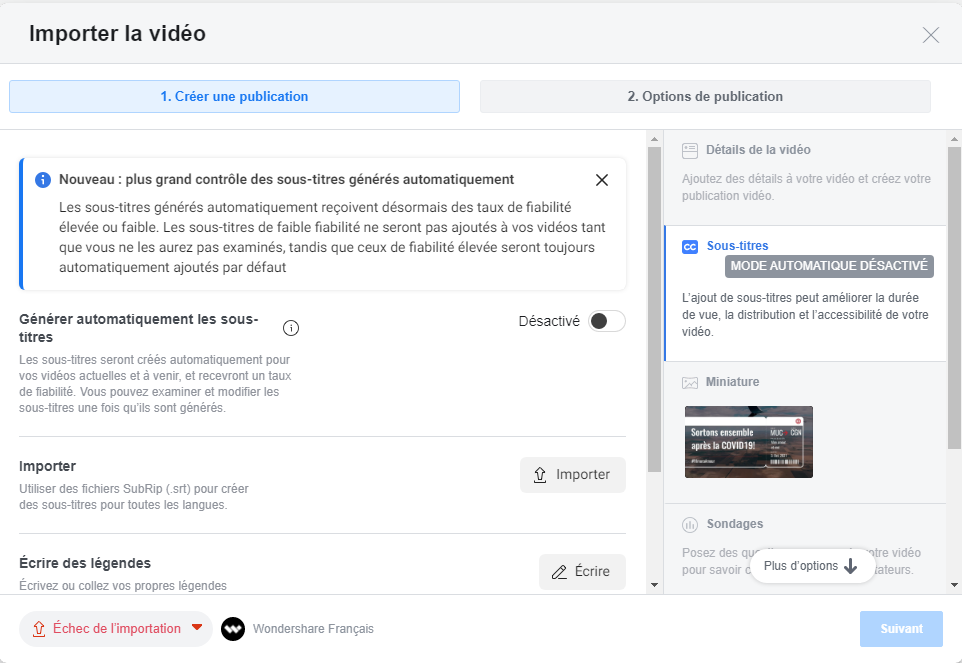
Cependant, il n'ya pas de «Intégrer cette vidéo" bouton si vous regardez une vidéo des autres Facebook. Vous devez «générer» le code Embed Facebook manuellement. C'est simple.
Il suffit de changer le code que vous avez copié à partir de la barre d'adresse de votre navigateur:
https://www.facebook.com/video/video.php?v=1024623348375
à
https://www.facebook.com/v/1024623348375
et puis, remplacer le code rouge avec cette URL de la vidéo Facebook dans le code ci-dessus embed.
Inspiré par le nouveau code embed de la vidéo YouTube - en utilisant iframe balise pour intégrer la vidéo sur Facebook, aujourd'hui, je vais vous montrer comment intégrer la vidéo sur Facebook pour un poste dans une nouvelle façon.
Le code iframe pour YouTube ressemble à ceci:
<iframe width="560" height="315" src="http://www.youtube-nocookie.com/embed/Kn_AIiV6Cp0?rel=0" frameborder="0" allowfullscreen> </ iframe>
Ainsi, votre code d'intégration Facebook iframe sera quelque chose comme ceci:
<iframe width="560" height="315" src="https://www.facebook.com/v/1107074953447" frameborder="0" allowfullscreen> </ iframe>
Vous devrez peut-être ajuster le paramètre de largeur et de hauteur pour obtenir une taille idéale de lecteur vidéo Facebook.
Partage de vidéos avec des amis sur Facebook
La fonction de partage de vidéos Facebook vous donne un moyen instantané de télécharger et de partager une vidéo sur votre propre mur, sur le mur de votre ami, dans un groupe, sur votre page et dans un message privé. Il suffit de cliquer sur le bouton Partager sous la vidéo Facebook pour commencer. Dans la fenêtres pop-up, sélectionnez l'endroit où vous voulez que votre vidéo Facebook pour afficher, écrire quelque chose, et le bouton «Partager la vidéo« clic.
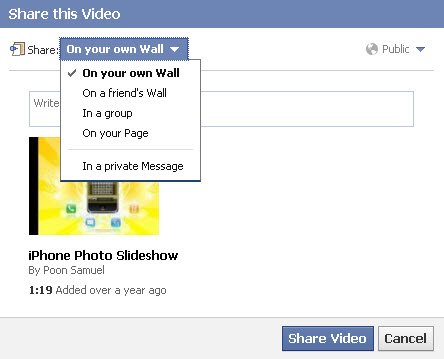
Bravo! Vous avez obtenu votre Facebook partagée. Maintenant faire une vidéo sur Facebook et partager avec des amis.
Notez : obtenir la permission du propriétaire de la vidéo sur Facebook pour partager ou intégrer des vidéos sur Facebook, qui peuvent être protégées, privées, et ne peut être autorisée pour les intégrant à votre poste.
Comment faire pour modifier les fichiers MOV? Wondershare MOV éditeur est un logiciel professionnel de MOV montage avec des fonctions d'édition puissantes.
by Marion Dubois May 14, 2025 10:52 AM

